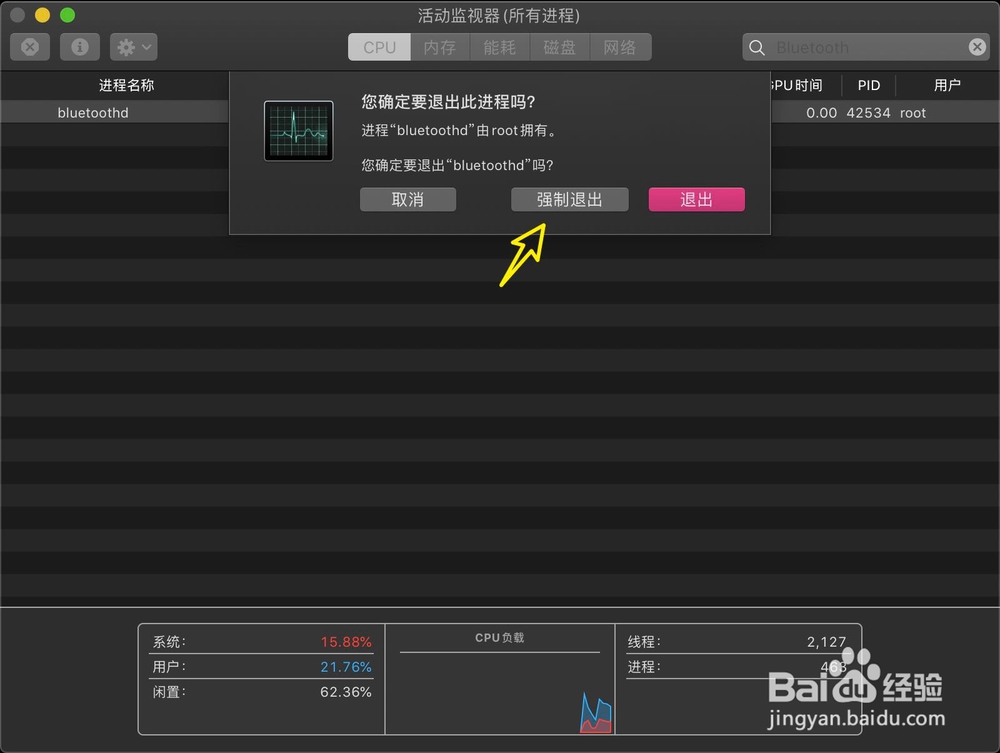苹果电脑MacBook蓝牙用不了怎么重启蓝牙
1、这里对应的是电脑,点击电脑启动台,如图。
2、那么在电脑上,单击其他,如图。
3、把其他文件夹上的活动监视器打开,如图。
4、搜索:Bluetooth回车,如图。
5、那么点击:Bluetooth,如图。
6、选择蓝牙线程后,点击x,如图。
7、点击强制退出,一般退出三四次,就是重复三四次就可以重启苹果的蓝牙了,这里就是重启蓝牙的方法。
声明:本网站引用、摘录或转载内容仅供网站访问者交流或参考,不代表本站立场,如存在版权或非法内容,请联系站长删除,联系邮箱:site.kefu@qq.com。
阅读量:33
阅读量:76
阅读量:32
阅读量:74
阅读量:64